Risoluzione dei problemi
Impostare un progetto significa, tra le altre cose, avere gli strumenti corretti per il debug dei problemi. Fortunatamente tanti di questi sono inclusi nel pacchetto webapp.
Alla scoperta degli strumenti di debug di Symfony
Per cominciare, il Profiler di Symfony ci aiuterà a risparmiare un sacco di tempo quando avremo bisogno di cercare la causa di un problema.
Dando un'occhiata alla homepage, dovremmo vedere una barra degli strumenti nella parte inferiore dello schermo:
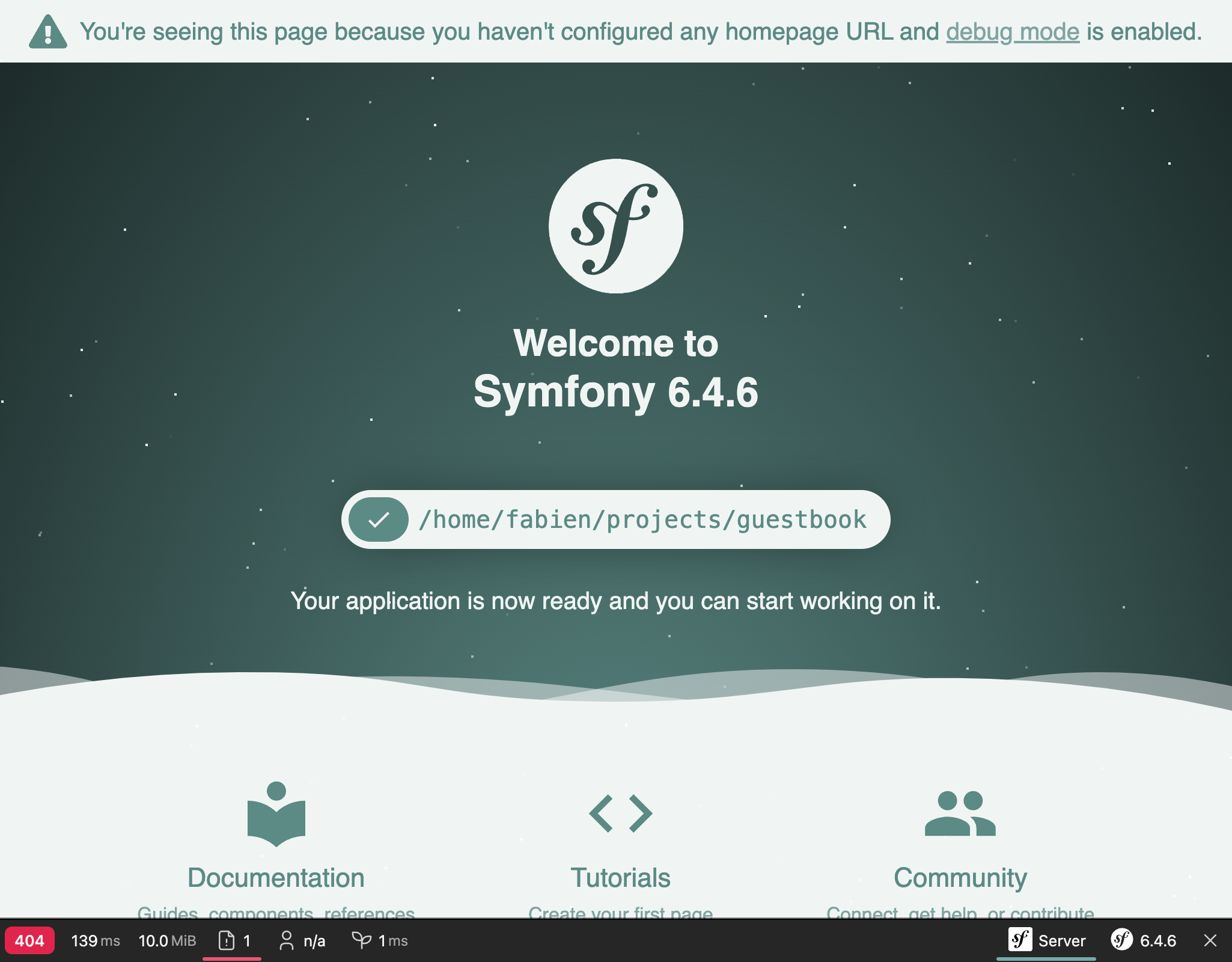
La prima cosa che possiamo notare è il 404 in rosso. Ricordiamoci che questa pagina è una pagina di cortesia poiché non abbiamo ancora definito una homepage. Anche se la pagina di default che vi da il benvenuto è bella, rimane sempre una pagina di errore, quindi il codice di status HTTP è 404 e non 200. Grazie alla barra degli strumenti di debug abbiamo immediatamente questa informazione.
Cliccando sul piccolo punto esclamativo, si potrà leggere il "vero" messaggio d'eccezione facente parte dei log nel Profiler di Symfony. Se volessimo vedere lo stack trace, potremmo cliccare sul link "Exception" nel menù di sinistra.
Ogni volta che ci sarà un problema con il codice, vedremo una pagina d'eccezione come la seguente. Ci darà tutto il necessario per capire il problema e da dove provenga:
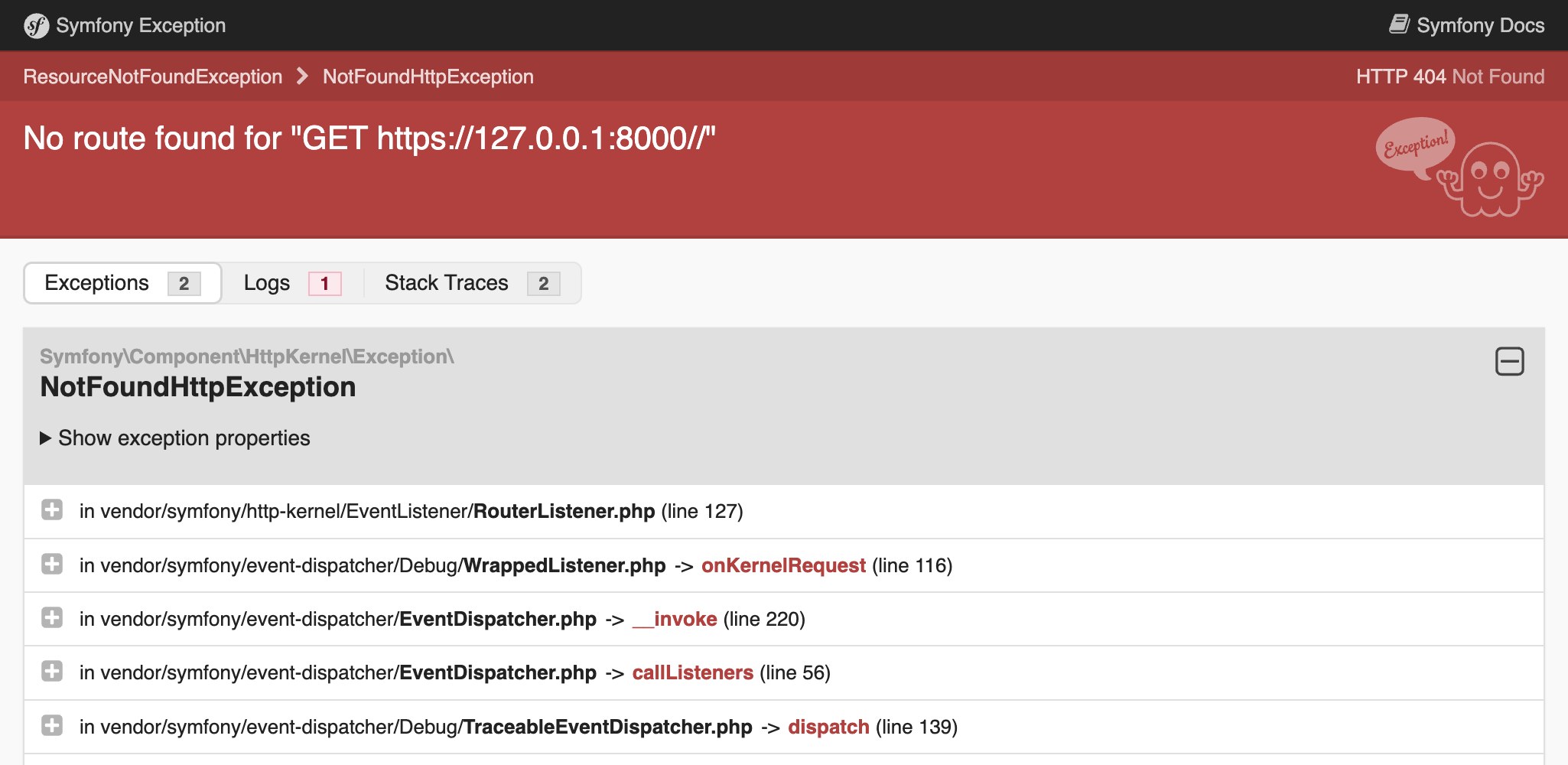
Prendetevi un po' di tempo per esplorare le informazioni all'interno del Profiler di Symfony, cliccandoci sopra.
I log sono anche molto utili durante il debug. Symfony ha un comodo comando per il tail di tutti i log (dal server web, da PHP e dall'applicazione):
1
$ symfony server:logFacciamo un piccolo esperimento aprendo il file public/index.php e rompendo il codice PHP (ad esempio aggiungendo la stringa "foobar" in mezzo al codice). Aggiorniamo la pagina web nel browser e osserviamo i log:
1 2
Dec 21 10:04:59 |DEBUG| PHP PHP Parse error: syntax error, unexpected 'use' (T_USE) in public/index.php on line 5 path="/usr/bin/php7.42" php="7.42.0"
Dec 21 10:04:59 |ERROR| SERVER GET (500) / ip="127.0.0.1"L'output è colorato per attirare l'attenzione sugli errori.
Comprendere gli ambienti di Symfony
Siccome il Symfony Profiler è utile solo in fase di sviluppo, vogliamo evitare che venga installato in produzione. Di base, Symfony lo installa solo per gli ambienti di dev e test.
Symfony supporta il concetto di ambienti. Per impostazione predefinita il supporto integrato ne prevede tre: dev, prod e test. È comunque possibile aggiungerne quanti ne vogliamo. Tutti gli ambienti condividono lo stesso codice, ma rappresentano configurazioni differenti.
Per esempio, tutti gli strumenti di debug sono abilitati nell'ambiente dev. Nell'ambiente prod, l'applicazione è ottimizzata per le prestazioni.
Il passaggio da un ambiente all'altro può essere fatto cambiando la variabile d'ambiente APP_ENV
Quando abbiamo eseguito il deploy su Platform.sh, l'ambiente (memorizzato in APP_ENV) è stato automaticamente cambiato in prod.
Gestire le configurazioni d'ambiente
APP_ENV può essere impostata utilizzando variabili d'ambiente "reali" nel terminale:
1
$ export APP_ENV=devUtilizzare variabili di ambiente reali è il modo migliore per impostare i valori come APP_ENV sui server di produzione. Dover definire molte variabili d'ambiente sulla macchina di sviluppo, però, può essere poco pratico. Le possiamo dunque definire in un file .env.
Un file .env è stato generato automaticamente per noi quando il progetto è stato creato:
1 2 3 4 5 6
###> symfony/framework-bundle ###
APP_ENV=dev
APP_SECRET=c2927f273163f7225a358e3a1bbbed8a
#TRUSTED_PROXIES=127.0.0.1,127.0.0.2
#TRUSTED_HOSTS='^localhost|example\.com$'
###< symfony/framework-bundle ###Tip
Grazie alle ricette usate da Symfony Flex, qualsiasi pacchetto può aggiungere altre variabili d'ambiente a questo file.
Facciamo commit del file .env, che descrive i valori predefiniti per l'ambiente di produzione. Possiamo sovrascrivere questi valori creando un file .env.local. Di quest'ultimo file va evitato il commit ed è per questo che .gitignore lo sta già escludendo.
Non memorizziamo mai valori segreti o sensibili in questi file. Vedremo più avanti come gestirli.
Configurazione dell'IDE
Nell'ambiente di sviluppo, quando viene lanciata un'eccezione, Symfony mostra una pagina con il messaggio di eccezione e il suo stack trace. Quando si visualizza il percorso di un file, aggiunge un link che apre il file nel nostro IDE preferito, portandoci direttamente alla riga corrispettiva al link cliccato. Per poter utilizzare questa funzione è necessario configurare l'IDE. Symfony supporta molti IDE già pronti all'uso; io sto usando Visual Studio Code per questo progetto:
1 2 3 4 5 6 7
--- i/php.ini
+++ w/php.ini
@@ -6,3 +6,4 @@ session.gc_probability=0
session.use_strict_mode=On
realpath_cache_ttl=3600
zend.detect_unicode=Off
+xdebug.file_link_format=vscode://file/%f:%lI file collegati non sono limitati alle eccezioni. Per esempio, il controller nella barra degli strumenti di debug diventa cliccabile dopo aver configurato l'IDE.
Debug in produzione
Il debug sui server di produzione è spesso più complicato. Non si ha accesso al Profiler di Symfony e i log sono meno verbosi, ma è possibile farne un tail:
1
$ symfony cloud:logs --tailÈ anche possibile connettersi al container web via SSH:
1
$ symfony cloud:sshNessuna paura, non potremo rompere nulla così facilmente. La maggior parte del filesystem è in sola lettura quindi non sarà possibile fare "hot fix" in produzione, vedremo un modo migliore più avanti.